Sommaire
![]() A propos de l'auteur
A propos de l'auteur
![]() Articles liés
Articles liés

Réparation de fichiers Améliorée par l'IA
Réparer les fichiers corrompus et améliorer la qualité des fichiers!
Avez-vous déjà vécu cette situation frustrante : alors que vous vous apprêtiez à vous détendre avec Netflix, vous lancez votre vidéo préférée et tombez sur un écran noir avec le son ? De nombreux utilisateurs de Netflix perçoivent ce problème d'écran noir comme une gêne importante sur leurs smartphones, ordinateurs ou téléviseurs connectés.
Bien que les causes de ce problème varient et englobent des facteurs obscurs, il existe des solutions simples mais efficaces. Vous trouverez ci-dessous des méthodes pratiques pour résoudre le problème d'écran noir sur Netflix, que vous utilisiez un smartphone, un ordinateur ou un téléviseur. Explorez ces options pour trouver celle qui vous permettra de retrouver une expérience Netflix normale.
Vérification rapide
La première étape pour résoudre l'écran noir avec le son sur Netflix est de vérifier rapidement. Vous pouvez procéder de deux manières :
Vérification 1. Vérifiez l'état du serveur Netflix et la connexion Internet
Avant de régler votre appareil, vous devez vérifier si Netflix subit des interruptions de service lorsque vos vidéos Netflix ne sont pas lues.
La page d'état du serveur Netflix fournit des informations sur les problèmes que la plateforme peut rencontrer, en indiquant les raisons d'une éventuelle indisponibilité du service.

Bien que le site Web officiel puisse prendre un certain temps pour afficher la mise à jour de statut la plus récente, la consultation des rapports des utilisateurs sur Down Detector peut être une méthode alternative pour diagnostiquer une panne de service.
S'il n'y a pas de panne en cours, l'étape suivante consiste à vérifier votre connexion Internet. Les étapes de dépannage diffèrent selon que vous diffusez du contenu via Wi-Fi ou cellulaire. Si vous êtes connecté à un réseau Wi-Fi, vous pouvez redémarrer le routeur et reconnecter l'appareil au réseau.
Vérification 2. Vérifiez votre câble HDMI et votre conformité HDCP
Si vous rencontrez des problèmes avec un appareil connecté à un écran par câble HDMI, il est fort probable que le câble HDMI lui-même soit en cause. Le câble HDMI transmet des signaux audio et vidéo ; un câble ou un port endommagé peut donc empêcher l'écran de recevoir un seul de ces signaux.

Par mesure de sécurité, inspectez visuellement le câble HDMI et les ports auxquels il est branché, vérifiez qu'il ne présente aucun signe de dommage et assurez-vous qu'il est correctement branché. Essayez d'autres ports ou un autre câble pour exclure tout dommage potentiel non visible immédiatement.
De plus, il est crucial de vérifier que tous les composants sont conformes à la technologie anti-piratage HDCP (High-bandwidth Digital Content Protection). Si la plupart des câbles HDMI sont compatibles HDCP, certains modèles très bon marché peuvent ne pas répondre aux spécifications requises.
Si vous essayez de diffuser du contenu Netflix 4K, les écrans plus anciens, antérieurs à HDCP 2.2 (avant 2014), peuvent poser problème. L'utilisation d'un matériel intermédiaire, comme un répartiteur HDMI ou un récepteur, peut également perturber la connexion HDCP nécessaire, entraînant un écran noir.
Résoudre l'écran noir de Netflix avec le son sur PC (Mac et Windows)
Ce problème est rapidement résolu et ne nécessite pas forcément l'intervention d'un professionnel, malgré sa frustration apparente. Voici la marche à suivre.
Solution 1. Désactiver les extensions
Il arrive qu'une extension de navigateur, notamment un bloqueur de publicités, empêche le chargement des images sur les sites web. Une solution simple consiste à désactiver l'extension pour résoudre temporairement le problème. Vous pouvez également appliquer cette méthode lorsque vous rencontrez le code d'erreur 232404 dans Netflix.
Étape 1. Lancez « Google Chrome ».
Étape 2. Accédez à « Paramètres ».
Étape 3. Recherchez « Extensions » dans la barre latérale et vérifiez les plugins et extensions actuellement installés.
Étape 4. Passez en revue les détails de chaque extension Chrome et désactivez le commutateur pour la désactiver.

Après avoir désactivé l'extension, redémarrez Chrome et vérifiez si Netflix fonctionne à nouveau correctement.
Solution 2. Effacez les données de navigation
Des cookies obsolètes et des données en cache perturbent parfois votre navigateur, l'empêchant de diffuser des vidéos. Pour résoudre ce problème, pensez à effacer vos données de navigation afin d'évaluer si cela améliore la situation.
Si vous rencontrez un écran noir avec du son sur Netflix, suivez les étapes ci-dessous pour effacer vos données de navigation :
Étape 1. Ouvrez l'application « Chrome » sur votre ordinateur.
Étape 2. Accédez à « Plus » en haut à droite.
Étape 3. Cliquez sur « Plus d'outils » et sélectionnez « Effacer les données de navigation ».

Étape 4. Choisissez « Tout le temps » dans les paramètres de plage horaire.
Étape 5. Lancez le processus en cliquant sur « Effacer les données ».

Solution 3. Mettre à jour le pilote graphique
Pour résoudre les problèmes d'écran noir de Netflix avec le son, il peut être nécessaire de mettre à jour le pilote graphique. L'image se fige, mais le son continue. Suivez ces étapes pour mettre à jour le pilote :
Étape 1. Ouvrez votre navigateur.
Étape 2. Visitez le site Web du fabricant de votre carte graphique.
Étape 3. Recherchez le pilote le plus récent compatible avec votre modèle spécifique.
Étape 4. Après cela, téléchargez et installez le pilote mis à jour.

Étape 5. Redémarrez votre ordinateur.
L'exécution de ces étapes devrait résoudre tous les problèmes liés aux graphiques responsables de l'écran noir avec des problèmes de son.
Vous êtes invités à partager ce message avec vos collègues et amis dans le besoin :
Résoudre l'écran noir de Netflix avec le son sur Android
Pour résoudre ce problème sur Android :
Solution 1. Mettre à jour l'application Netflix
Les versions mobiles de Netflix subissent des mises à jour régulières qui introduisent de nouvelles fonctionnalités et des correctifs pour les problèmes potentiels.
Ne pas maintenir l'application Netflix à jour sur votre téléphone peut entraîner des complications. Pour les utilisateurs Android, la mise à jour de Netflix peut être effectuée en suivant ces étapes :
Étape 1. Ouvrez votre tiroir d'applications et accédez au Google Play Store.
Étape 2. Cliquez sur le bouton « Menu » pour accéder au menu latéral.
Étape 3. Sélectionnez « Mes applications et jeux » pour afficher la liste des applications avec des mises à jour disponibles.
Étape 4. Recherchez Netflix dans la liste et appuyez sur le bouton « Mettre à jour » pour installer la dernière version.

Après avoir effectué ces étapes, vérifiez si le problème d'écran noir avec Netflix a été résolu.
Solution 2. Désactiver la correction des couleurs
La correction des couleurs, une fonctionnalité d'accessibilité présente sur certains téléphones Android, en particulier ceux de Samsung, peut contribuer aux problèmes de lecture vidéo.
Si vous rencontrez de tels problèmes, Netflix vous recommande de désactiver la fonction de correction des couleurs sur votre téléphone.
Étape 1. Ouvrez « Paramètres » sur votre Android et cliquez sur « Accessibilité ».

Étape 2. Faites défiler jusqu'à la section « Affichage » et sélectionnez « Correction des couleurs ».

Étape 3. Désactivez le commutateur à côté de « Utiliser la correction des couleurs ».

Notez que ce paramètre peut avoir des noms différents selon les fabricants OEM, mais il peut généralement être situé dans le menu Accessibilité.
Par exemple, sur les téléphones Samsung Galaxy, vous le trouverez sous Améliorations de la visibilité dans le menu Accessibilité.
Une fois là, sélectionnez « Réglage des couleurs » et désactivez l'interrupteur en haut pour désactiver la correction des couleurs.
Solution 3. Vider le cache de l'application
Les données temporaires obsolètes accumulées par l'application Netflix peuvent entraîner des dysfonctionnements. Elles peuvent également entraîner d'autres erreurs, comme l'impossibilité pour TikTok de lire les vidéos.
Pour résoudre ce problème, pensez à vider le cache de l'application Netflix en suivant les étapes suivantes :
Étape 1. Appuyez longuement sur l'icône de l'application « Netflix » et choisissez « Informations sur l'application » dans le menu.
Étape 2. Accédez à « Stockage et cache », puis appuyez sur « Vider le cache ».

Résoudre l'écran noir de Netflix avec le son sur iPad et iPhone
Pour corriger l'écran noir Netflix avec des erreurs de son sur iPad et iPhone, voici ce qu'il faut faire :
Solution 1. Vérifiez les restrictions de contenu et de confidentialité
Si vous utilisez Temps d'écran sur votre iPhone ou iPad, les restrictions de contenu peuvent empêcher certains sites Web ou applications de diffuser du contenu ou certains types de contenu.
Pour éviter cela, vous devez désactiver les restrictions de contenu liées au Temps d'écran. Voici comment :
Étape 1. Ouvrez l'application « Paramètres » et accédez à « Temps d'écran ».
Étape 2. Accédez à « Restrictions de contenu et de confidentialité » et désactivez-les.
Solution 2. Réinitialisez l'application Netflix
Si le problème « écran noir avec son » persiste, vous pouvez essayer de réinitialiser l'application Netflix.
Pour ce faire :
Étape 1. Ouvrez l'application « Paramètres » de votre iPhone et choisissez « Netflix ».
Étape 2. Dans l'option « Paramètres » de Netflix, activez le bouton à côté de « Réinitialiser ».
Après la réinitialisation, redémarrez l'application Netflix et connectez-vous avec vos identifiants. Vous devriez alors pouvoir à nouveau regarder du contenu sur Netflix.
Conseils bonus : Comment réparer la corruption des vidéos téléchargées sur Netflix
Télécharger des vidéos Netflix est un excellent moyen de profiter de vos contenus préférés sans connexion internet. Cependant, certaines vidéos peuvent être corrompues, ce qui peut entraîner des problèmes de lecture. Dans ce cas, un outil de réparation vidéo fiable comme EaseUS Fixo Video Repair peut vous venir en aide. Ce logiciel est conçu pour résoudre divers problèmes de corruption vidéo et restaurer vos fichiers à leur état d'origine.
- EaseUS Fixo Video Repair prend en charge une large gamme de formats vidéo, vous permettant de réparer vos fichiers quel que soit leur format d'origine. Les formats compatibles incluent MP4 , MOV, M2TS, MKV , MTS, 3GP, AVI, FLV, M4V, etc.
- EaseUS Fixo Video Repair est conçu pour être convivial. Le processus de réparation est simple, le rendant accessible même aux personnes peu expertes en informatique.
- Ce puissant outil de réparation vidéo ne se limite pas à la réparation de vidéos corrompues à partir d'une source unique. Que vos vidéos proviennent de caméras, de drones, d'enregistreurs vidéo numériques, de caméras embarquées, de smartphones, de serveurs NAS ou de tout autre moniteur, EaseUS Fixo Video Repair prend en charge efficacement le processus de réparation.
Consultez les étapes illustrées suivantes pour savoir comment comment réparer la corruption des vidéos.
Étape 1. Ouvrez Fixo sur votre PC local. Cliquez sur "Réparation des vidéos" et ajoutez les fichiers vidéo MP4/MOV/AVI/MKV/3GP/FLV/MKV/WMV corrompus en cliquant sur "Ajouter des vidéos".
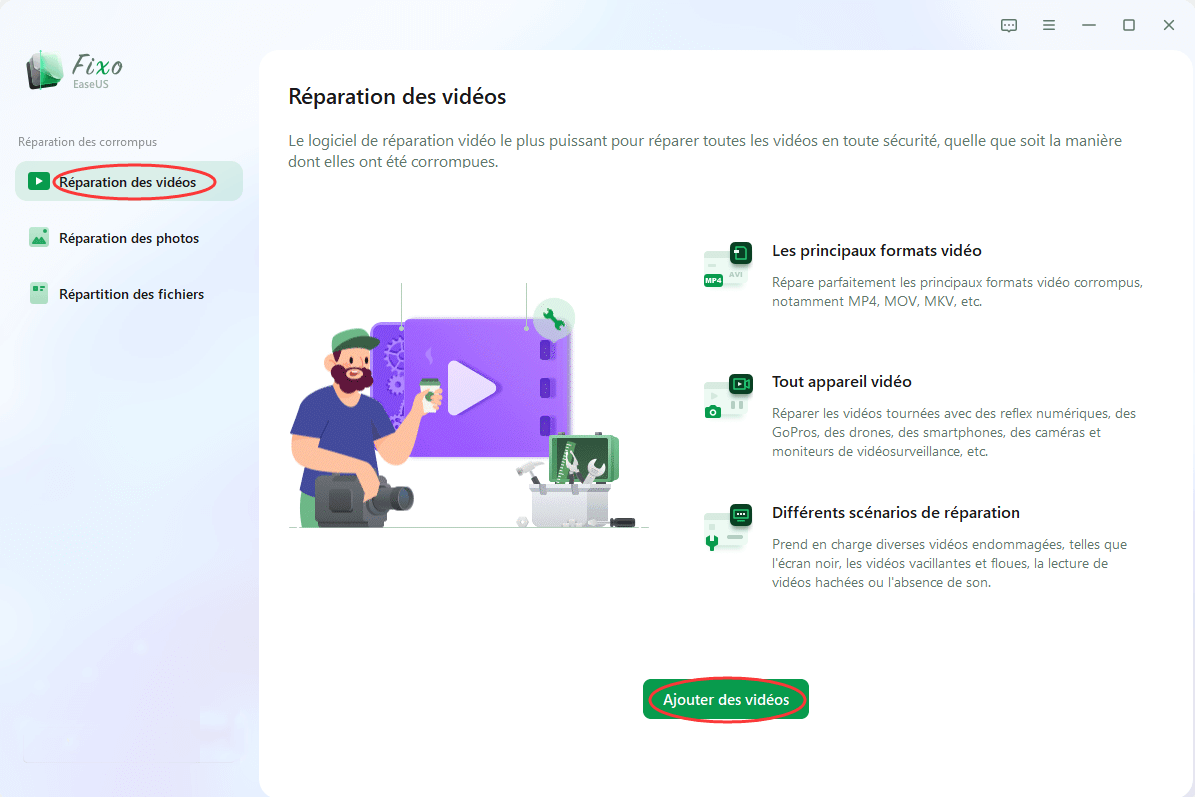
Étape 2. Placez le pointeur sur une vidéo et cliquez sur le bouton "Réparer" pour lancer le processus de réparation d'une seule vidéo. Si vous souhaitez réparer toutes les vidéos, cliquez sur "Réparer tout".
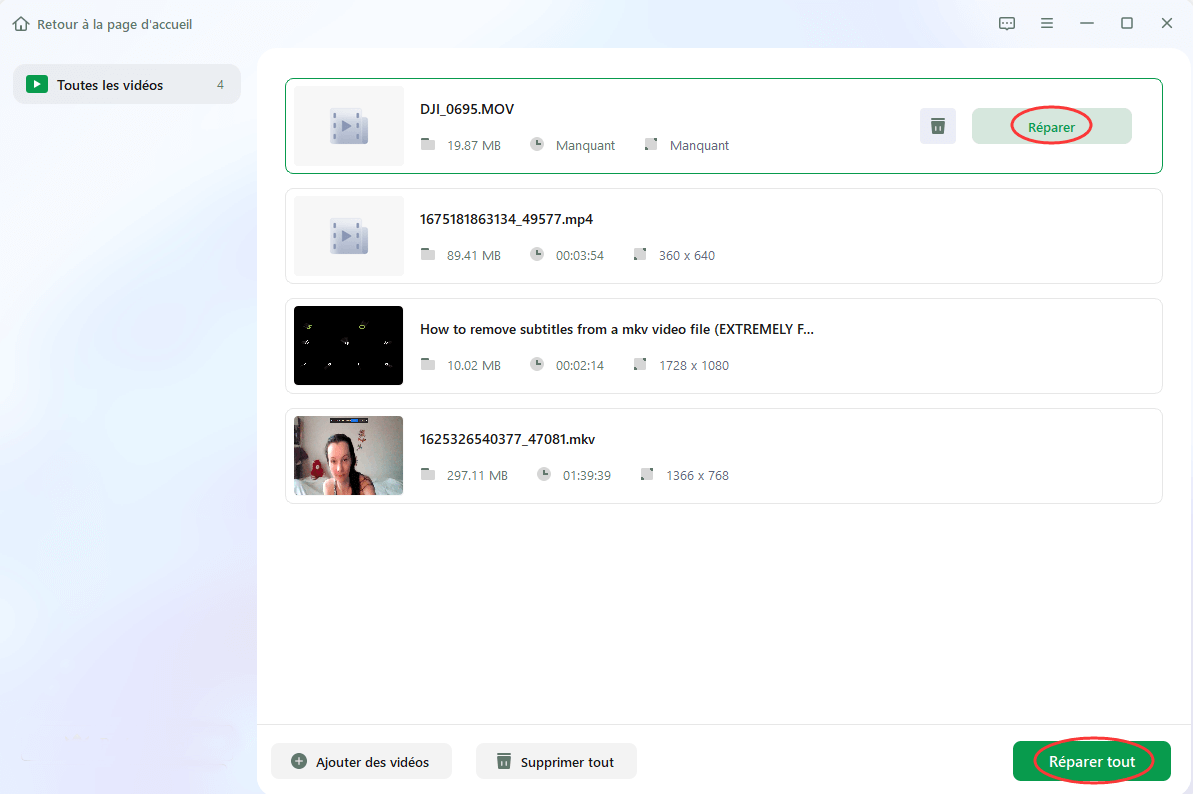
Étape 3. Attendez quelques minutes, et les vidéos corrompues seront réparées. Cliquez sur l'icône de lecture pour prévisualiser les vidéos. Vous pouvez enregistrer une seule vidéo en cliquant sur le bouton "Enregistrer" situé à côté de l'icône de lecture. Si vous souhaitez enregistrer toutes les vidéos réparées, choisissez "Enregistrer tout".
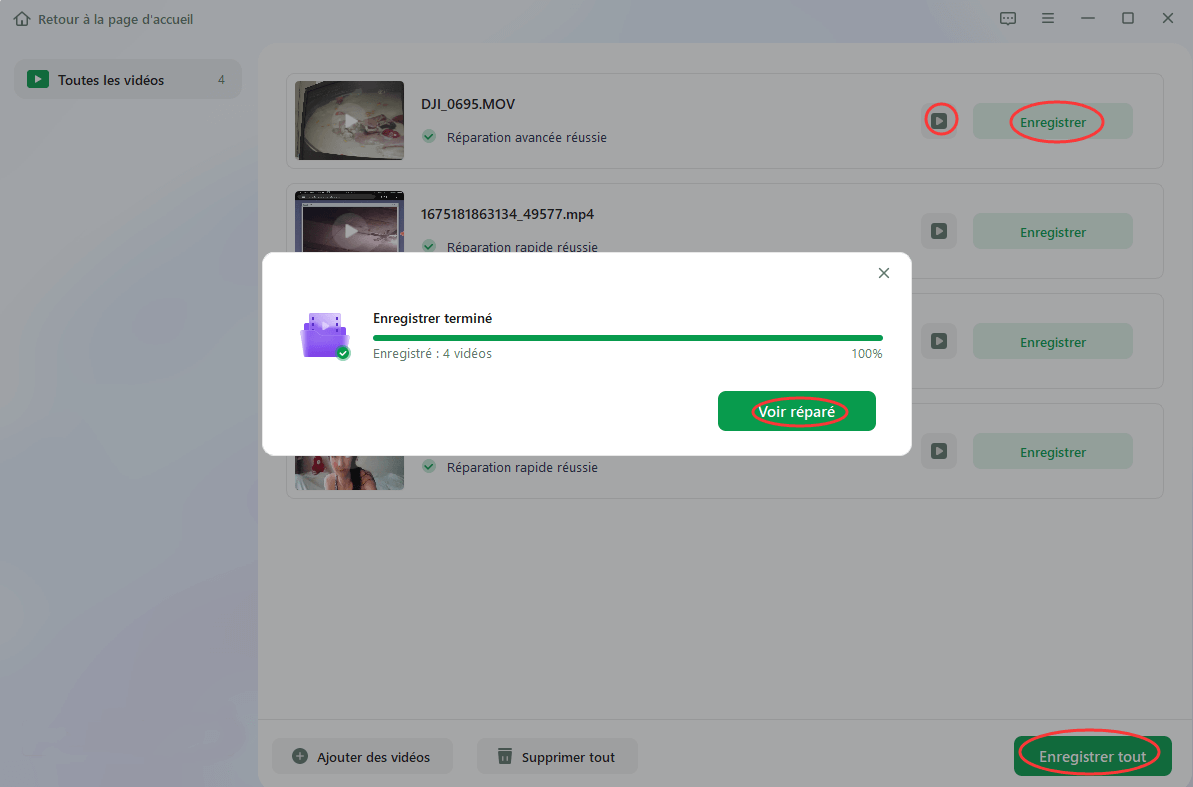
Étape 4. Si la réparation rapide échoue, vous pouvez utiliser le mode de réparation avancé. Cliquez sur "Réparation avancée" et ajoutez un exemple de vidéo. Choisissez "Confirmer" pour vous assurer.
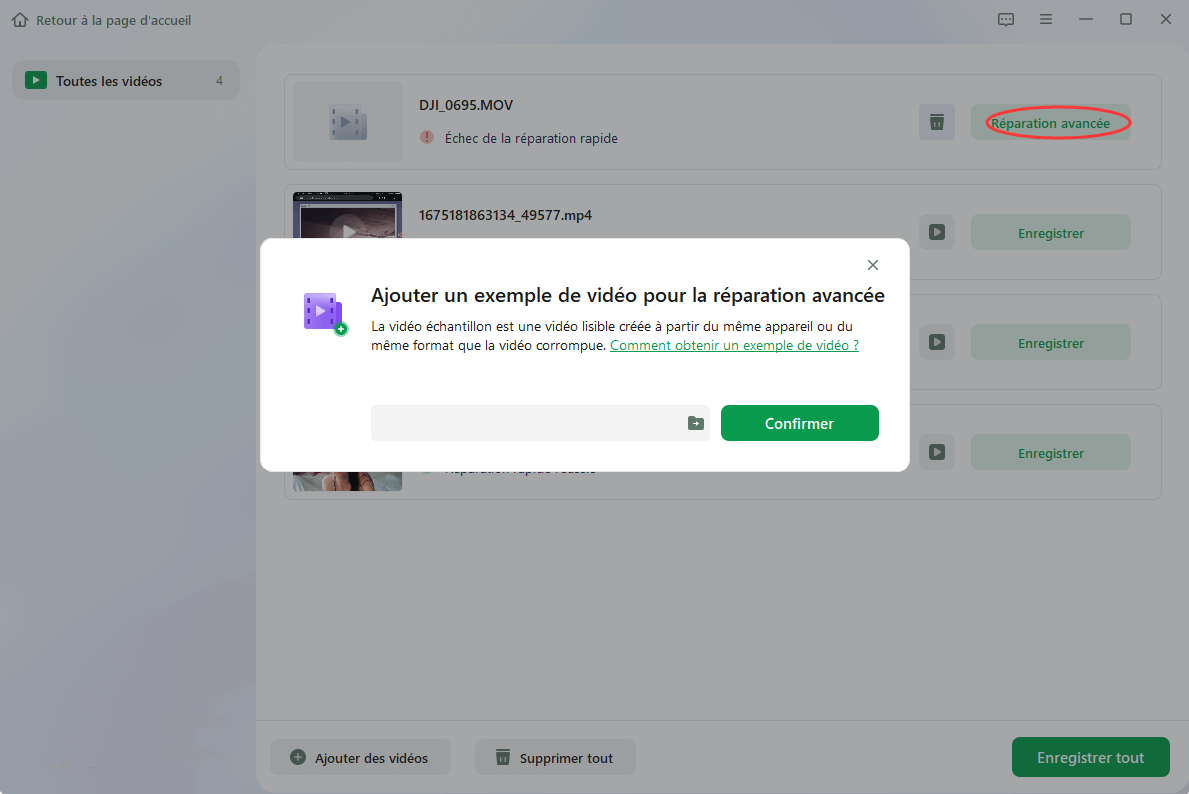
Étape 5. Une liste d'informations détaillées sur les vidéos corrompues et les exemples de vidéos s'affiche. Cliquez sur "Réparer maintenant" pour lancer le processus de réparation vidéo avancé. Une fois la réparation terminée, vous pouvez visionner les vidéos et cliquer sur le bouton "Enregistrer" pour sauvegarder les fichiers vidéo réparés vers une destination appropriée.
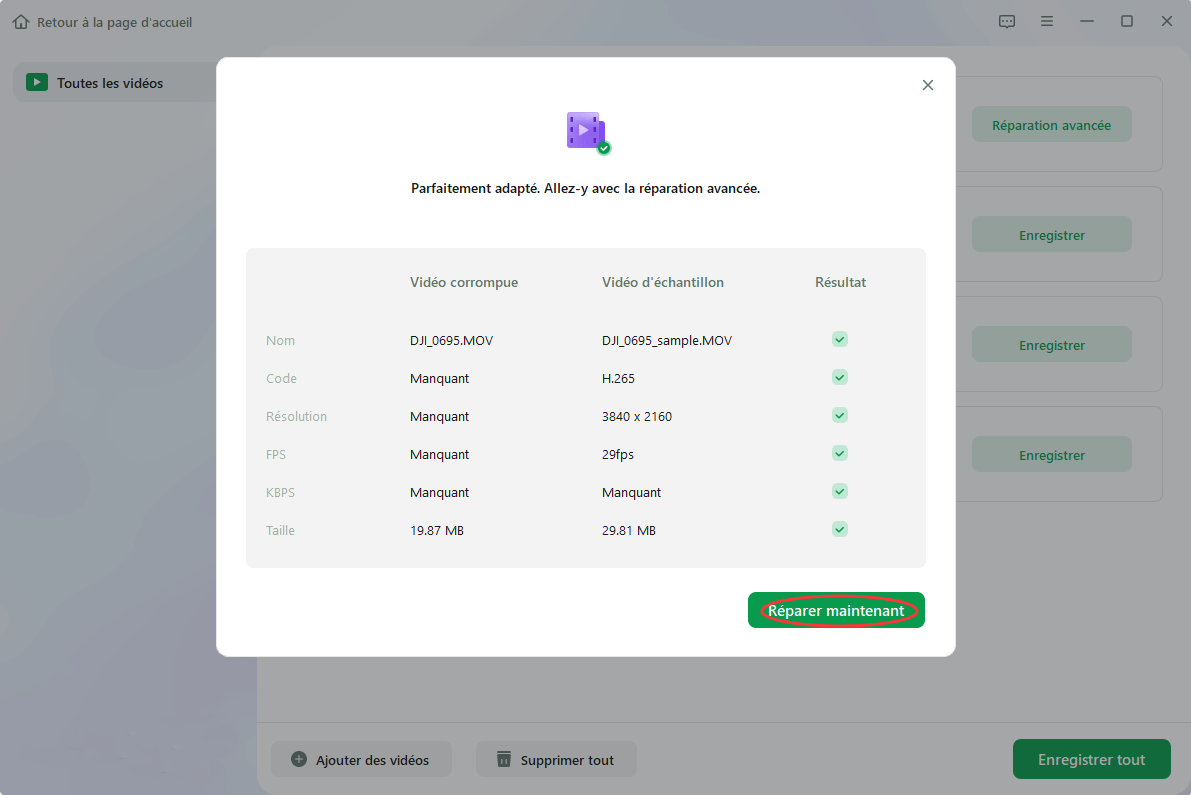
Téléchargez-le maintenant et réparez vos fichiers corrompus. Partagez cette publication ou ce logiciel avec vos amis rencontrant le même problème sur Reddit :
FAQ sur l'écran noir avec son sur Netflix
Examinons quelques questions fréquemment posées sur l'erreur « Écran noir Netflix avec son ».
1. Pourquoi mon Netflix reste-t-il noir avec le son ?
Si votre vidéo Netflix affiche un écran noir alors que le son est audible, le problème peut être lié aux fichiers temporaires et au cache. Votre VPN ou votre antivirus peut provoquer des interférences ou des conflits avec Netflix.
2. Comment puis-je me débarrasser de l'écran noir sur Netflix ?
Pensez à mettre à jour ou à réinitialiser votre navigateur pour résoudre le problème d'écran noir de Netflix. Vous pouvez également :
- Vider le cache de l'application
- Réinitialiser l'application Netflix
- Vérifier les restrictions de contenu et de confidentialité
- Mettre à jour l'application Netflix
- Désactiver la correction des couleurs
3. Comment réparer l'écran noir de Netflix sur Discord ?
Pour commencer :
Étape 1. Accédez à « Avancé » dans le panneau de gauche sous « Paramètres de l'application ».
Étape 2. Basculez l'interrupteur sur la position d'arrêt pour désactiver « Accélération matérielle ».
Une fois désactivé, vous pouvez diffuser Netflix sur Discord sans rencontrer d'écran noir.
Conclusion
Netflix propose aux utilisateurs une vaste sélection de séries originales et sous licence de premier ordre pour la vidéo à la demande. Netflix figure clairement parmi les plateformes de cinéma leaders, même si elle est sujette à diverses erreurs, notamment l'écran noir avec son. Si vous rencontrez cette erreur gênante, vous pouvez mettre à jour votre application Netflix, vider le cache et les données de votre téléphone, ou même redémarrer votre appareil. Si vos vidéos sont corrompues à cause de cette erreur, vous pouvez toujours compter sur EaseUS Fixo Video Repair pour les restaurer à leur état d'origine.
Cette page est-elle utile ?
A propos de l'auteur
Soleil est passionnée d'informatique et a étudié et réalisé des produits. Elle fait partie de l'équipe d'EaseUS depuis 5 ans et se concentre sur la récupération des données, la gestion des partitions et la sauvegarde des données.